Article Number: 000134997
Verwenden der Dell BIOS-Datenlöschfunktion für OptiPlex-, Precision- und Latitude-Systeme
Summary: Dieser Artikel enthält Informationen zur Verwendung der Dell BIOS-Datenlöschfunktion für ausgewählte OptiPlex-, Precision- und Latitude-Systeme, die nach November 2015 hergestellt wurden. ...
Article Content
Instructions
Datenlöschung
Die Datenlöschung ist eine neue Funktion, die den neuesten Generationen von Dell Systemen der Business-Klasse hinzugefügt wurde. Data Wipe ermöglicht das Löschen aller internen Speichergeräte im System mithilfe einer einzigen im BIOS integrierten Funktion des Systems. Der Datenlöschprozess löscht alle Daten von allen internen SerialATA (SATA)-Laufwerken auf dem System und die Daten können nicht wiederhergestellt werden.
Je nach Größe und Typ der Speichergeräte kann dieser Vorgang mehrere Stunden dauern.
Sobald der Datenlöschvorgang initiiert wurde, können alle Daten auf dem System nicht wiederhergestellt werden. Wenn der Vorgang während des Datenlöschvorgangs abgebrochen wird, werden das Betriebssystem und die Daten beschädigt und können nicht wiederhergestellt werden.
Data Wipe-Prozess
Der Datenlöschvorgang wird im System-BIOS initiiert.
- Starten Sie das System-BIOS, indem Sie während des Systemstarts die Taste F2 drücken, wenn der Dell Begrüßungsbildschirm angezeigt wird.
- Wählen Sie im BIOS mithilfe der Maus oder der Pfeiltasten auf der Tastatur die Option Wartung und dann die Option Datenlöschung im linken Bereich des BIOS aus (Abbildung 1).
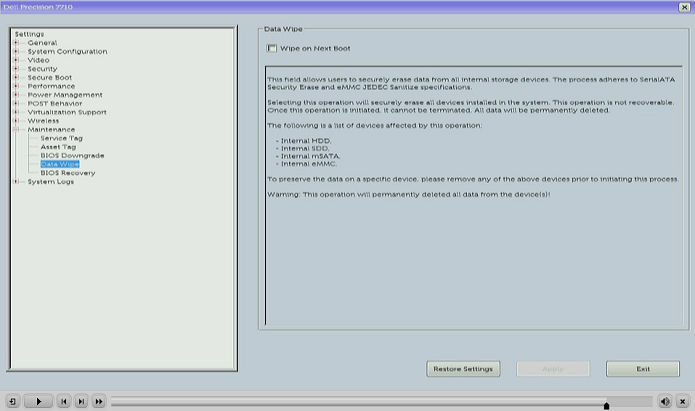
Abbildung 1: Wählen Sie "Maintenance" und dann die Option "Data Wipe" im BIOS aus. - Aktivieren Sie als Nächstes die Option Beim nächsten Start löschen im rechten Fensterbereich. Es wird eine Pop-up-Warnmeldung angezeigt, in der erklärt wird, was passieren wird, und bestätigt wird, dass Sie mit dem Löschvorgang fortfahren möchten (Abbildung 2).
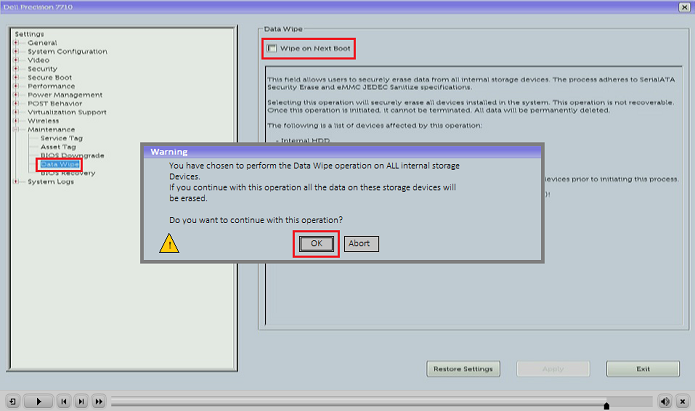
Abbildung 2: Wählen Sie Beim nächsten Start löschen aus und bestätigen Sie die Auswahl in der angezeigten Warnmeldung, indem Sie OK auswählen - Ein zweites Pop-up-Fenster zur endgültigen Bestätigung des Data Wipe-Vorgangs wird angezeigt. Die Standardantwort in diesem Pop-up-Fenster ist, den Vorgang abzubrechen, klicken Sie auf Nein , wenn Sie mit dem Datenlöschvorgang fortfahren möchten (Abbildung 3), und klicken Sie dann auf Beenden , um die BIOS-Einstellungen zu verlassen.
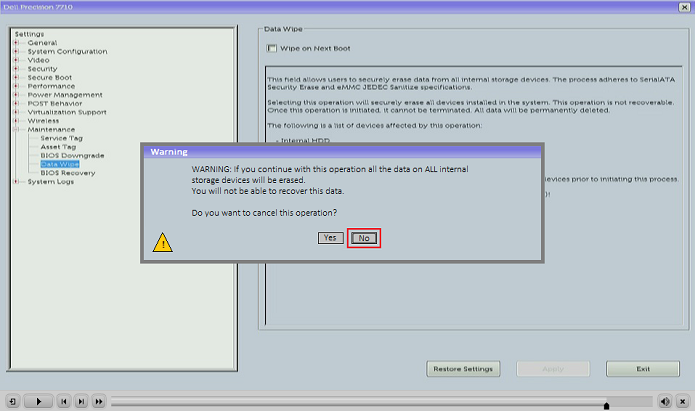
Abbildung 3: Wählen Sie NEIN auf dem zweiten Bestätigungsbildschirm, der angezeigt wird, um den Datenlöschvorgang fortzusetzen - Das System wird nun neu gestartet und Sie erhalten einen Dell Security Manager-Bildschirm zur ENDGÜLTIGEN Bestätigung des Data Wipe-Vorgangs. Zu diesem Zeitpunkt können Sie den Vorgang immer noch abbrechen, und die Standardeinstellung lautet "Abbrechen". Sie müssen manuell "Fortfahren" auswählen, um mit dem Datenlöschvorgang fortzufahren (Abbildung 4).
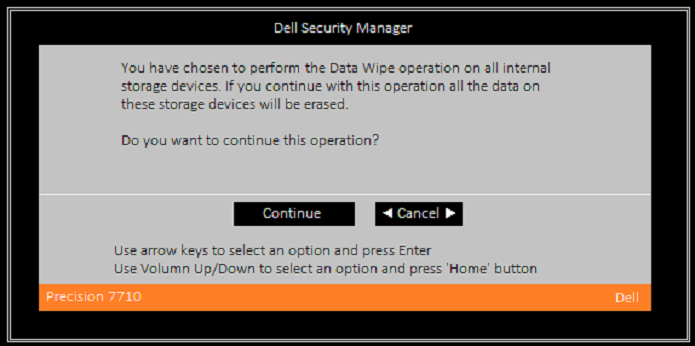
Abbildung 4: Wählen Sie Continue, um mit dem Datenlöschvorgang fortzufahren. - Wenn Sie sich für einen Abbruch entscheiden, wird der folgende Bildschirm angezeigt (Abbildung 5):
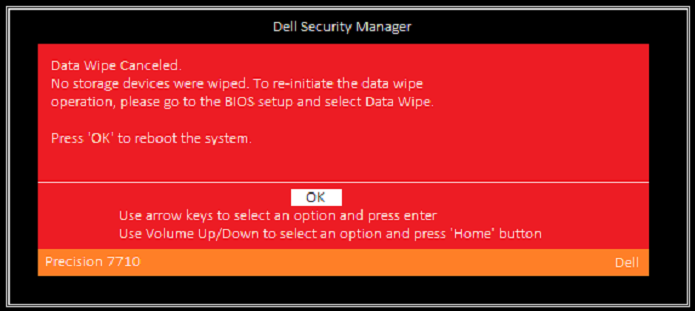
Abbildung 5: Klicken Sie in der angezeigten Meldung auf OK, wenn Sie den Datenlöschvorgang vollständig abbrechen möchten - Wenn Sie sich entscheiden, fortzufahren, wird der Fortschrittsbildschirm angezeigt. Dieser Vorgang kann je nach Anzahl und Größe der angeschlossenen SerialATA-Speichergeräte mehrere Stunden dauern (Abbildung 6).
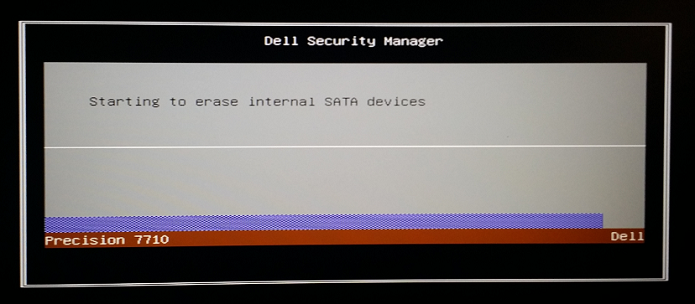
Abbildung 6: Der Prozessbildschirm wird angezeigt, wenn Sie mit der Datenlöschung fortfahren möchten - Sobald der Vorgang abgeschlossen ist, wird Ihnen dieser Bildschirm angezeigt. Nach dem Neustart des Systems wird kein Betriebssystem gefunden und Sie müssen das Betriebssystem und alle Treiber und Anwendungen neu installieren (Abbildung 7).

Abbildung 7: Klicken Sie auf OK, um den Computer nach Abschluss des Data Wipe-Vorgangs neu zu starten
Additional Information
Empfohlene Artikel
Hier sind einige empfohlene Artikel zu diesem Thema, die für Sie von Interesse sein könnten.
Article Properties
Affected Product
Last Published Date
23 Apr 2024
Version
6
Article Type
How To